傲游浏览器将网站拉入黑名单的教程
时间:2024-03-14 14:01:43作者:极光下载站人气:72
傲游浏览器是一款热门的网页浏览软件,它能够有效减少浏览器对系统资源的占用率,并且能有效提高网上冲浪的效率,因此大部分用户都会选择在电脑上备上这款浏览器,当用户在使用傲游浏览器软件时,在浏览网页的过程中,用户总会自动进入到自己不喜欢的网站上,这时用户就可以将该网站拉入黑名单来解决,以此避免再次进入到该网站中,那么用户应该怎样操作才可以将网站拉入黑名单呢,其实操作的过程是很简单的,用户直接在设置窗口中点击隐私与安全选项卡,接着在cookie和网站数据面板中点击始终阻止网站右侧的添加按钮,然后就可以将网站网址输入到阻止方框中即可成功拉入黑名单,那么下面就和小编一起来看看傲游浏览器将网站拉入黑名单的方法教程吧。
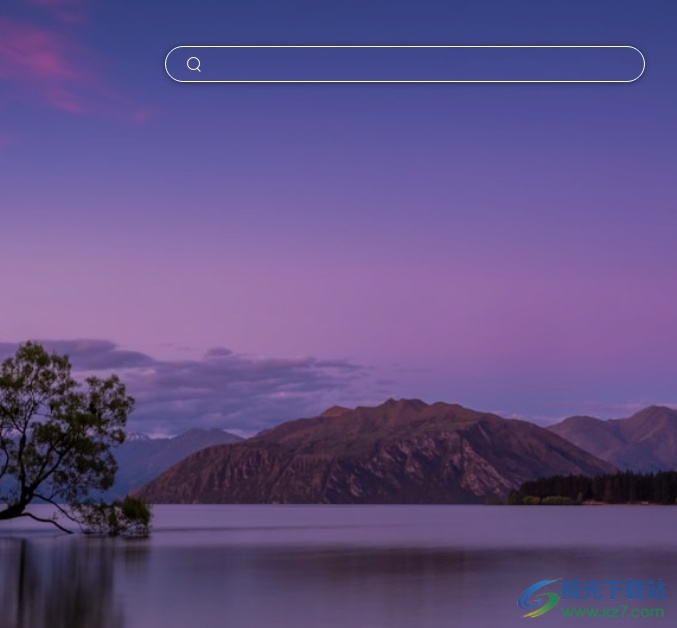
方法步骤
1.用户打开傲游浏览器,并在主页上点击右上角的三横图标
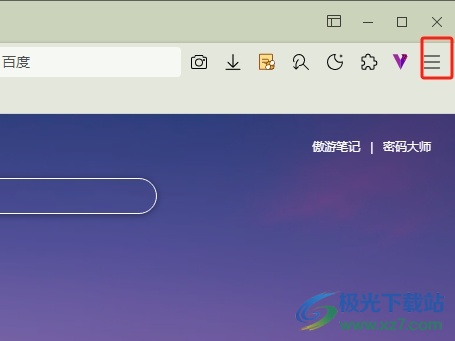
2.在弹出来的下拉选项卡中,用户选择其中的设置选项,将会打开设置窗口
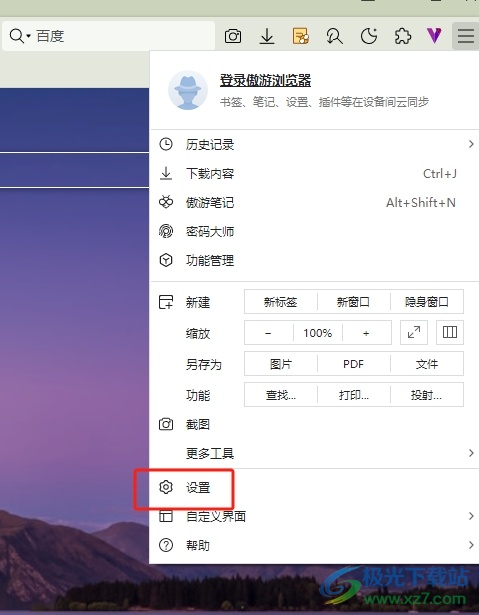
3.进入到设置窗口中,用户将左侧的选项卡切换到隐私与安全选项卡上

4.这时用户可以在页面右侧看到显示出来的功能板块,用户在网站设置板块中点击cookie和网站数据选项
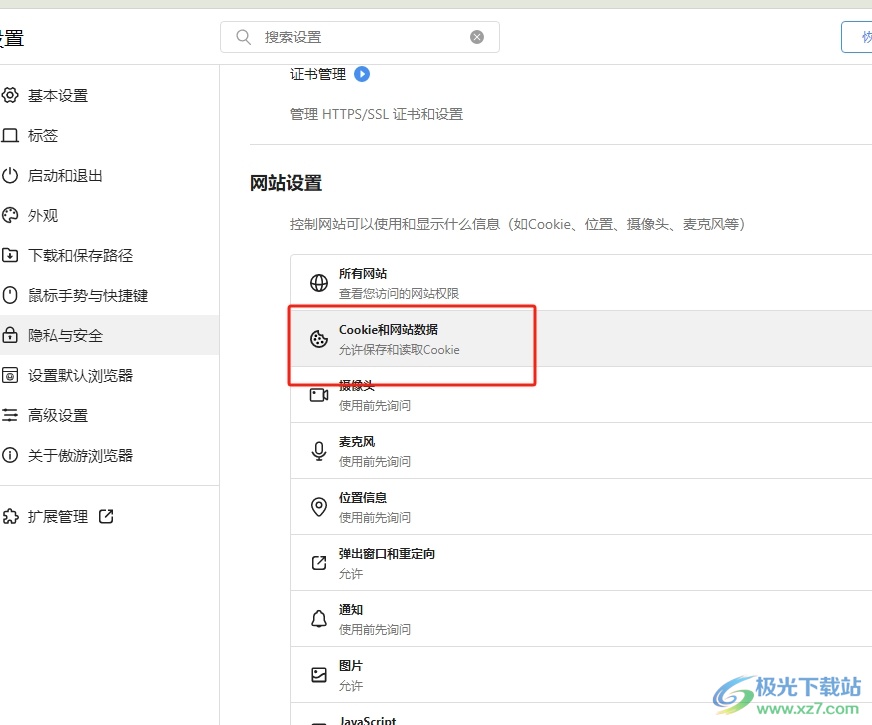
5.然后会弹出相关的面板,用户找到始终阻止的网站选项,接着按下右侧的添加按钮
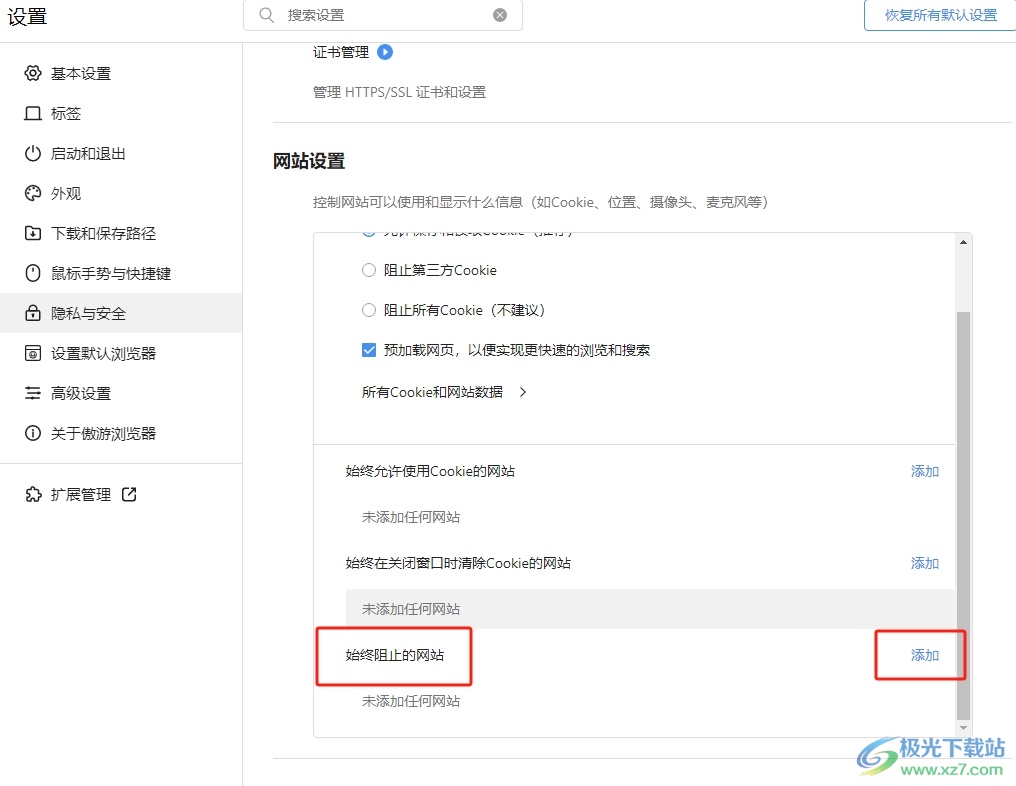
6.在弹出来的网站输入窗口中,用户在方框中输入要拉黑的网站网址并按下确定按钮即可解决问题
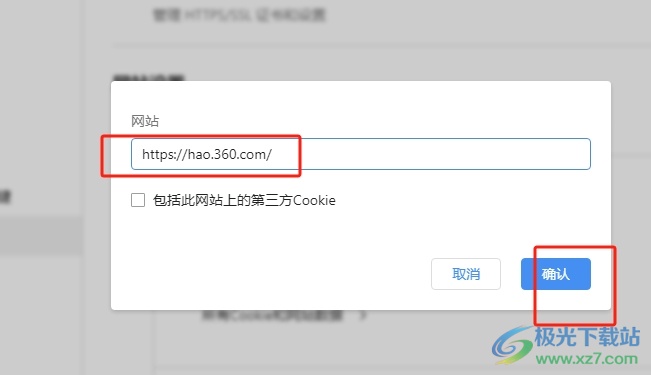
用户在浏览网页时,总是会进入到自己不喜欢的网站中,这时用户就可以将网站拉入黑名单来禁止访问,详细的操作过程小编已经整理出来,有遇到同样问题的用户就可以跟着教程操作试试看。
相关推荐
相关下载
热门阅览
- 1百度网盘分享密码暴力破解方法,怎么破解百度网盘加密链接
- 2keyshot6破解安装步骤-keyshot6破解安装教程
- 3apktool手机版使用教程-apktool使用方法
- 4mac版steam怎么设置中文 steam mac版设置中文教程
- 5抖音推荐怎么设置页面?抖音推荐界面重新设置教程
- 6电脑怎么开启VT 如何开启VT的详细教程!
- 7掌上英雄联盟怎么注销账号?掌上英雄联盟怎么退出登录
- 8rar文件怎么打开?如何打开rar格式文件
- 9掌上wegame怎么查别人战绩?掌上wegame怎么看别人英雄联盟战绩
- 10qq邮箱格式怎么写?qq邮箱格式是什么样的以及注册英文邮箱的方法
- 11怎么安装会声会影x7?会声会影x7安装教程
- 12Word文档中轻松实现两行对齐?word文档两行文字怎么对齐?

网友评论